Publicité
![Ubuntu 10.04 intègre toutes vos boîtes de réception [Linux] menu de messagerie lucide](/f/25062fc3c5aec7e80a6155f99d70a2cf.jpg) Ce matin, je me suis réveillé et j'ai vérifié mon courrier électronique. Il y avait 13 messages (5 liés à MakeUseOf; 4 liés à iSupportU, l'entreprise informatique basée sur le vélo pour laquelle je travaille; 3 liés à Ordinateurs de la communauté de Boulder, un organisme sans but lucratif que j'aide; et 2 personnels).
Ce matin, je me suis réveillé et j'ai vérifié mon courrier électronique. Il y avait 13 messages (5 liés à MakeUseOf; 4 liés à iSupportU, l'entreprise informatique basée sur le vélo pour laquelle je travaille; 3 liés à Ordinateurs de la communauté de Boulder, un organisme sans but lucratif que j'aide; et 2 personnels).
Comme si ce n'était pas assez écrasant, je devais surveiller la piscine de hockey sur glace que je modère (allez Wings!), Alors je me suis connecté Facebook pour vérifier cela. J'ai trouvé et répondu à quelques messages. J'ai ensuite vérifié Twitter, la voix de Google et (juste pour faire bonne mesure) mes précédents articles MakeUseOf pour commentaires. Enfin, j'avais remarqué que j'avais laissé mon programme de messagerie instantanée (qui fait Facebook Chat, AIM, MSN et Google Talk), j'ai donc eu plusieurs messages à suivre.
C’est beaucoup de choses à suivre.
C'est le problème cardinal pour les utilisateurs d'ordinateurs modernes: trop de boîtes de réception. La nouvelle version de
Ubuntu, que j'examinerai plus en détail plus tard cette semaine, cherche à atténuer ce problème en regroupant les notifications de toutes ces différentes sources sous un même toit. L'effort est le résultat de nombreux changements que l'équipe Ubuntu a apportés au cours des deux dernières années, changements qui apportent à Ubuntu quelque chose qu'aucun autre système d'exploitation n'a par défaut: une boîte de réception de notification universelle pour votre courrier électronique, les réseaux sociaux et instantanés messages.C'est excitant pour moi, et pas seulement parce que je cherche depuis longtemps un moyen d'unir mes différentes boîtes de réception. Non, c'est aussi excitant pour moi parce que c'est Ubuntu qui innove énormément; une manière dont Windows et OSX ne le sont pas. Mieux encore, ce type de configuration de messagerie Ubuntu est vraiment facile. Jetons un œil au processus!
Commencer
Lorsque vous installez Ubuntu pour la première fois, vous pouvez cliquer sur votre applet de notification - une petite enveloppe dans la barre d'état système - et vous verrez qu'aucune de vos boîtes de réception n'est configurée pour être vérifiée:
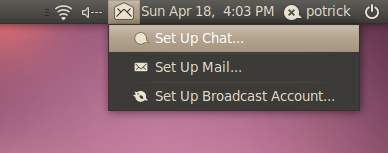
Vous verrez également que commencer est aussi simple que de cliquer sur le bouton "Installer"Pour vos services de chat, de messagerie et de diffusion (réseau social). Si vous cliquez sur le bouton pour configurer votre discussion, la fenêtre suivante s'affiche:
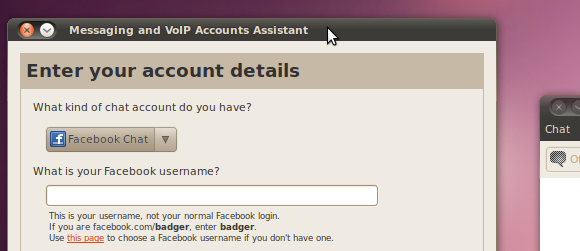
Tout ce que vous devez faire est d'entrer le nom d'utilisateur et le mot de passe pour tous vos services de chat, et vous avez terminé la configuration de votre messagerie Ubuntu. La mise en place de vos réseaux sociaux est tout aussi simple; la configuration de votre messagerie, malheureusement, nécessite tous les tracas habituels de la configuration d'une configuration de messagerie POP3 / IMAP, mais c'est relativement indolore si vous avez déjà configuré un client de messagerie auparavant.
Si vous n'aimez pas utiliser un client de bureau pour votre courrier électronique, il existe des programmes tiers pour intégrer le courrier électronique sur le Web; plus à ce sujet dans les prochains articles.
Utilisation de l'applet indicateur
Une fois tous vos services configurés, vous êtes prêt à commencer. Vous pouvez cliquer sur n'importe quel service pour le lancer; vous saurez qu'il fonctionne si vous voyez une flèche à gauche. Si vous recevez un nouvel e-mail ou recevez un message de discussion, une notification fluide s'affiche à l'écran. Lorsque vous cliquez sur l'enveloppe, vous verrez les lignes d'objet de tout nouvel e-mail ainsi que le nom de tout contact essayant de vous parler sur IM.
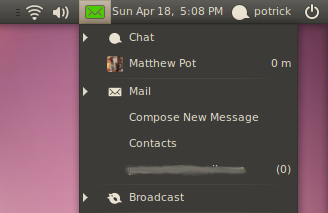
Notez que vous ne verrez pas toutes les mises à jour de statut de vos amis de réseaux sociaux ici - cela deviendrait écrasant très rapidement - mais vous verrez le nombre de mises à jour qui se sont produites depuis la dernière vérification de votre client social.
Les programmes utilisés
Par défaut, l'applet indicateur accède à trois programmes principaux pour vous montrer ces informations: messagerie Evolution, messagerie instantanée Empathy et client social Gwibber. Ce dernier programme, Gwibber, est inclus par défaut dans Ubuntu pour la première fois en 10.04, la version d'Ubuntu arrivera à la fin du mois. Il intègre tous vos réseaux sociaux dans un seul flux et ressemble à ceci:

Si ces trois programmes ne sont pas vos favoris, ne vous inquiétez pas: l'intégration avec un certain nombre d'autres programmes, dont Pidgin et Thunderbird, est en cours. Cette petite applet espère être la boîte de réception de tout le monde, et je pense que cela fait du bon travail.
Liste des «boîtes de réception» prises en charge par défaut
Messagerie instantannée:
Chat Facebook
Google Talk
Jacasser
OBJECTIF
gadugadu
Groupe Sage
ICQ
IRC
MSN (alias Windows Live Messenger)
mxit
Chat MySpace
qq
en même temps
silc
siroter
Yahoo!
Yahoo! Japon
zéphyr
Réseaux sociaux:
Flickr
Twitter
StatusNet
Qaiku
Facebook
FriendFeed
Digg
Identi.ca
Email:
Tout compte compatible POP3 / IMAP
Conclusion
Je cherche depuis longtemps un moyen de combiner toutes mes boîtes de réception en un seul endroit; Je ne savais pas que mon système d'exploitation préféré ferait de cette fonctionnalité de rêve la mienne par défaut. Auparavant, je ne voyais pas vraiment l'intérêt de l'applet indicateur, mais avec l'ajout de l'accès à ses réseaux sociaux, je vois un brillant avenir pour ce petit outil pratique.
Si vous êtes vraiment intéressé par la prochaine version d'Ubuntu et que vous êtes assez courageux pour essayer quelque chose encore en version bêta, Vérifiez le ici. Si vous préférez attendre, la version complète sortira le 29 avril, et vous pourrez toujours en savoir plus sur Ubuntu demain lorsque mon prochain article sera publié.
Qu'est-ce que tu penses? Est-ce une fonctionnalité tueuse pour Ubuntu, ou plus de ballonnement que vous n'utiliserez jamais? Allez-vous utiliser vous-même l'applet indicateur maintenant qu'il prend en charge les réseaux sociaux, ou allez-vous continuer à le supprimer dans le cadre de votre routine de configuration d'Ubuntu?
Des études n'ont trouvé aucun lien de causalité entre les commentaires et le cancer, vous devriez donc aussi publier quelque chose!
Justin Pot est un journaliste spécialisé en technologie basé à Portland, Oregon. Il aime la technologie, les gens et la nature - et essaie de profiter des trois autant que possible. Vous pouvez discuter avec Justin sur Twitter, en ce moment.


